手动收集本地工作组信息并查看当前权限,可以使用以下javascript代码:
whoami
此命令将显示当前用户的身份信息。
要查看本机的网络配置信息,可以使用以下JavaScript代码:
ipconfig /all
这将详细列出网络接口的所有配置信息。
要获取操作系统和版本信息(英文版),可以使用以下JavaScript代码:
systeminfo | findstr /B /C:"OS Name" /C:"OS Version"
这将显示操作系统名称和版本信息。
要获取操作系统和版本信息(中文版),可以使用以下JavaScript代码:
systeminfo | findstr /B /C:"OS 名称" /C:"OS 版本"
这将显示操作系统名称和版本信息,但为中文版本。
要查看系统体系结构,可以使用以下JavaScript代码:
echo %PROCESSOR_ARCHITECTURE%
这将显示处理器的体系结构类型。
要查看系统所有环境变量,可以使用以下JavaScript代码:
set
这将列出系统中所有设置的环境变量。
要查看安装的软件及其版本和路径信息,可以使用以下JavaScript代码:
wmic product get name,version
这将显示已安装软件的名称和版本信息。
使用PowerShell收集软件版本信息,可以使用以下JavaScript代码:
powershell "Get-WmiObject -class Win32_Product |Select-Object -Property name,version"
这将通过PowerShell获取已安装软件的名称和版本信息。
要查询本机服务信息,可以使用以下JavaScript代码:
wmic service list brief
这将显示本机所有服务的简要信息。
要查询进程列表,可以使用以下JavaScript代码:
tasklist /v
这将显示当前运行的所有进程的详细信息。
使用wmic查看进程信息,可以使用以下JavaScript代码:
wmic process list brief
这将显示当前运行的所有进程的简要信息。
要查看启动程序信息,可以使用以下JavaScript代码:
wmic startup get command,caption
这将显示启动时自动运行的程序及其命令。
要查看计划任务,可以使用以下JavaScript代码:
schtasks /query /fo LIST /v
这将显示系统中所有计划任务的详细信息。
要查看主机开启时间,可以使用以下JavaScript代码:
net statistics workstation
这将显示工作站统计信息,包括主机的启动时间。
要查询用户列表,可以使用以下JavaScript代码:
net user
这将显示系统中所有用户的列表。
要查看指定用户的信息,可以使用以下JavaScript代码:
net user teamssix
这将显示名为teamssix的用户的详细信息。
要查看本地管理员用户,可以使用以下JavaScript代码:
net localgroup administrators
这将显示本地管理员组中的所有用户。
要查看当前在线用户,可以使用以下JavaScript代码:
query user || qwinsta
这将显示当前登录到系统的所有用户。
要列出或断开本地计算机和连接的客户端的会话,可以使用以下JavaScript代码:
net session
这将显示所有当前的网络会话。
要查看端口列表,可以使用以下JavaScript代码:
netstat –ano
这将显示所有活动的网络连接和监听端口。
要查看补丁列表,可以使用以下JavaScript代码:
systeminfo
这将显示系统的基本信息,包括已安装的补丁。
使用wmic查看补丁列表,可以使用以下JavaScript代码:
wmic qfe get Caption,Description,HotFixID,InstalledOn
这将显示所有已安装补丁的详细信息。
要查看本机共享,可以使用以下JavaScript代码:
net share
这将显示系统中所有共享的资源。
使用wmic查看共享列表,可以使用以下JavaScript代码:
wmic share get name,path,status
这将显示系统中所有共享的详细信息。
要查询路由表及所有可用接口的ARP缓存表,可以使用以下JavaScript代码:
route printarp –a
这将显示当前的路由表和ARP缓存表。
要查询防火墙相关配置并关闭防火墙,可以使用以下JavaScript代码:
netsh firewall set opmode disable (Windows Server 2003 系统及之前版本) netsh advfirewall set allprofiles state off (Windows Server 2003 系统及之后版本)
这将根据系统版本关闭防火墙。
要查看防火墙配置,可以使用以下JavaScript代码:
netsh firewall show config
这将显示当前防火墙的配置信息。
要允许指定程序全部连接,可以使用以下JavaScript代码:
(Windows Server 2003 系统及之前版本) netsh firewall add allowedprogram c: c.exe "allow nc" enable (Windows Server 2003 之后系统版本) netsh advfirewall firewall add rule name="pass nc" dir=in action=allow program="C: c.exe" netsh advfirewall firewall add rule name="Allow nc" dir=out action=allow program="C: c.exe" netsh advfirewall firewall add rule name="Remote Desktop" protocol=TCP dir=in localport=3389 action=allow
这将根据系统版本添加防火墙规则以允许指定程序连接。
要设置防火墙日志文件,可以使用以下JavaScript代码:
netsh advfirewall set currentprofile logging filename "C:windows emp w.log"
这将设置防火墙日志文件的路径。
要查看计算机代理配置情况,可以使用以下JavaScript代码:
reg query "HKEY_CURRENT_USERSoftwareMicrosoftWindowsCurrentVersionInternet Settings"
这将查询当前用户的代理设置。
要查询并开启远程连接服务并查看远程连接端口,可以使用以下JavaScript代码:
REG QUERY "HKEY_LOCAL_MACHINESYSTEMCurrentControlSetControlTerminal ServerWinStationsRDP-Tcp" /V PortNumber wmic path win32_terminalservicesetting where (__CLASS !="") call setallowtsconnections 1 wmic /namespace:\rootcimv2 erminalservices path win32_terminalservicesetting where (__CLASS !="") call setallowtsconnections 1 wmic /namespace:\rootcimv2 erminalservices path win32_tsgeneralsetting where (TerminalName='RDP-Tcp') call setuserauthenticationrequired 1 reg add "HKLMSYSTEMCURRENTCONTROLSETCONTROLTERMINAL SERVER" /v fSingleSessionPerUser /t REG_DWORD /d 0 /f
这将查询远程桌面端口并启用远程连接服务。
自动收集本地工作组信息可以通过使用wmic脚本进行。wmic脚本的下载地址为:https://www.php.cn/link/4703873a678a5cd835a7500d9a0948d1。

PowerShsell Empire(中文简称“帝国”)是一款专门针对Windows系统平台的渗透工具。与万能的MSF(Metasploit Framework)相比,Empire专注于内网渗透,专为PowerShell设计。以下是两者的主要区别:
当使用Empire使主机上线后,可以调用powershell/situational_awareness/host/winenum模块来查看本机用户信息、系统基本信息、剪贴板等信息。
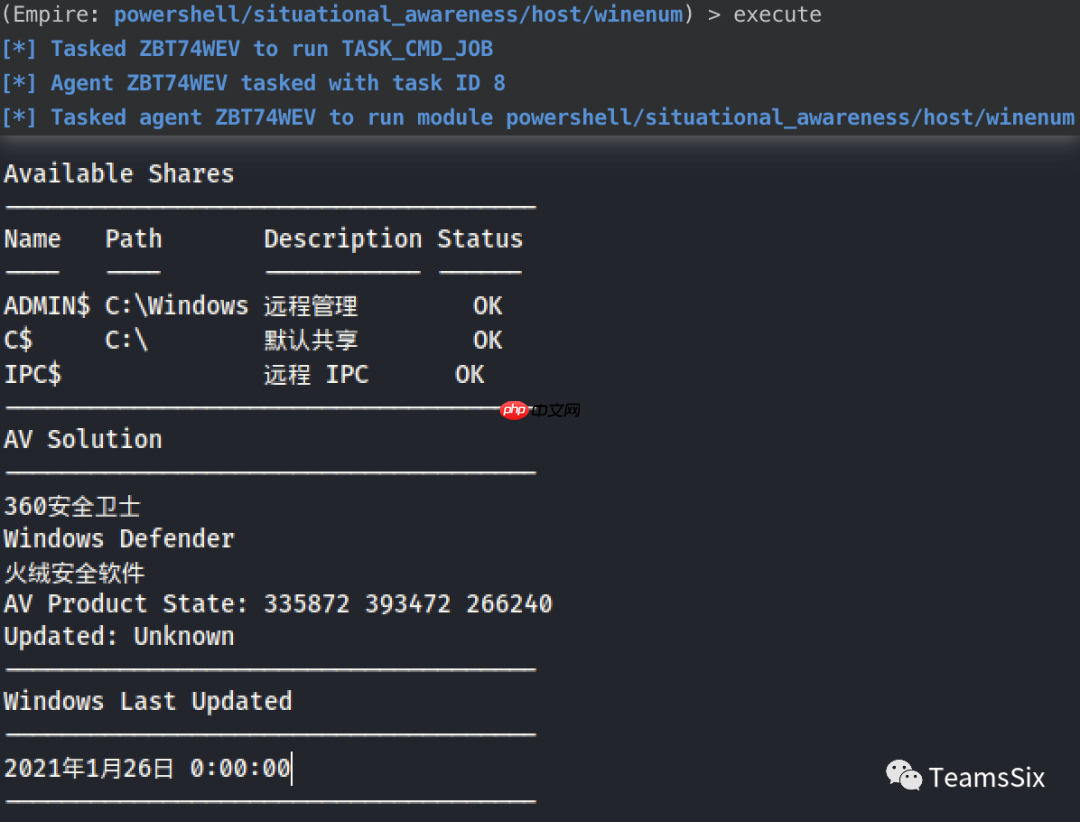
调用powershell/situational_awareness/host/computerdetails模块可以查看更丰富的信息,如RDP登录信息、主机时间日志等,但运行此模块需要管理员权限。
往期推荐:
以上就是内网学习笔记 | 3、本地工作组信息收集的详细内容,更多请关注php中文网其它相关文章!

每个人都需要一台速度更快、更稳定的 PC。随着时间的推移,垃圾文件、旧注册表数据和不必要的后台进程会占用资源并降低性能。幸运的是,许多工具可以让 Windows 保持平稳运行。




Copyright 2014-2025 https://www.php.cn/ All Rights Reserved | php.cn | 湘ICP备2023035733号